Verbind/bedien computers via een netwerk met KontrolPack

Beheer computers in uw netwerk eenvoudig met KontrolPack. Verbind en beheer computers met verschillende besturingssystemen moeiteloos.
Hitman 2 is een stealth-videogame. De speler neemt de controle over Agent 47, een huurmoordenaar, terwijl hij wordt ingehuurd om doelen uit te schakelen. De game is ontwikkeld door IO Interactive en in 2018 uitgebracht door Warner Bros. Interactive entertainment. Hier leest u hoe u het op Linux kunt spelen.
Hitman 2 aan het werk krijgen op Linux met Steam Play
Dankzij de Steam Play-functie is het eenvoudig om Hitman 2 op elk Linux-besturingssysteem te laten werken. Volg de stapsgewijze instructies hieronder om het installatieproces te starten.

Stap 1: De enige manier om Hitman 2 op Linux te spelen is via het Steam-gamingplatform. De Steam-client moet dus zijn geïnstalleerd. Open een terminalvenster door op Ctrl + Alt + T of Ctrl + Shift + T op het toetsenbord te drukken . Volg daarna de onderstaande opdrachtregelinstructies die overeenkomen met het besturingssysteem dat u momenteel gebruikt.
Ubuntu
sudo apt install steam
Debian
Op Debian is de Steam-client niet beschikbaar in de softwarebronnen. De reden? Debian biedt alleen open-source software en Steam is geen open-source. Om Steam voor Debian te krijgen, downloadt u het pakket met wget en installeert u het met dpkg .
wget https://steamcdn-a.akamaihd.net/client/installer/steam.deb sudo dpkg -i install steam.deb
Corrigeer tot slot eventuele afhankelijkheden die niet konden worden geïnstalleerd met apt-get install -f .
sudo apt-get install -f
Arch Linux
sudo pacman -S stoom
Fedora
Fedora Linux biedt hun gebruikers niet de mogelijkheid om Steam te installeren via de softwarebronnen. In plaats daarvan, als je Steam op Fedora wilt gebruiken, moet je de Flatpak-instructies volgen.
OpenSUSE
De gemakkelijkste manier om Steam op OpenSUSE te laten werken, is via Flatpak, omdat het alle releases ondersteunt en regelmatig updates ontvangt.
Flatpak
Ten eerste, ervoor zorgen dat u de Flatpak runtim e up and running op uw systeem. Voer vervolgens de onderstaande opdrachten in om Steam via Flatpak te krijgen.
flatpak --user remote-add --if-not-exists flathub https://flathub.org/repo/flathub.flatpakrepo
flatpak installeer flathub com.valvesoftware.Steam
Stap 2: Nadat u de Steam-client op uw Linux-pc hebt geïnstalleerd, start u deze door te zoeken naar "Steam" in het app-menu. Log vervolgens in op uw Steam-account met uw gebruikersnaam en wachtwoord.
Stap 3: Wanneer u zich aanmeldt bij Steam, krijgt u "Bibliotheek" te zien. Negeer het voor nu en zoek het menu "Steam" in de linkerbovenhoek van het venster. Klik er vervolgens met de muis op om de opties binnenin te onthullen.
Stap 4: Zoek in het menu "Steam" de optie "Instellingen" en klik erop met de muis. Als u "Instellingen" selecteert, gaat u naar de configuratie-instellingen van Steam.
Zoek in het gebied "Instellingen" de menuoptie "Steam Play" en klik erop met de muis. Als u "Steam Play" selecteert, wordt het Steam Play-runtimeconfiguratiegebied geladen.
Stap 5: Vink in het gebied "Steam Play" het vakje aan met de tekst "Steam Play inschakelen voor ondersteunde titels". Zoek vervolgens het vak met de tekst "Steam Play inschakelen voor alle andere titels" en vink het ook aan.
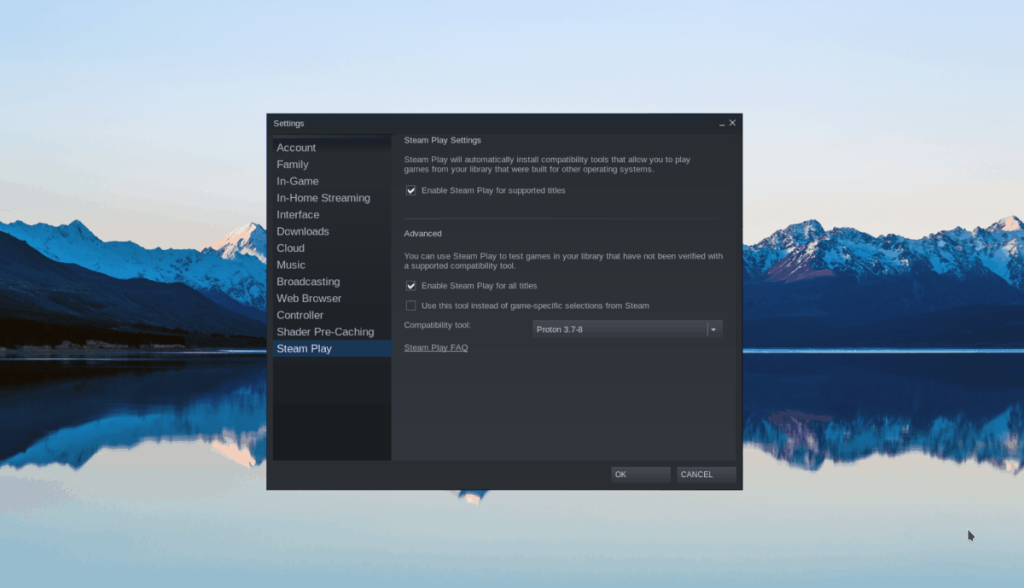
Het is erg belangrijk dat "Steam Play inschakelen voor alle andere titels" is geselecteerd. Anders zal Hitman 2 niet correct werken met de Steam Play-compatibiliteitstool en op Linux.
Heb je hulp nodig bij het instellen van Steam Play op je Linux-pc? Stap 5 niet gedetailleerd genoeg voor u? Volg deze handleiding hier!
Stap 6: Sluit het Steam-venster "Instellingen" door op de knop "OK" te klikken.
Stap 7: Zoek de menuoptie "STORE" in het Steam-venster en klik erop met uw muis. Door "STORE" te selecteren, open je de Steam-winkel.
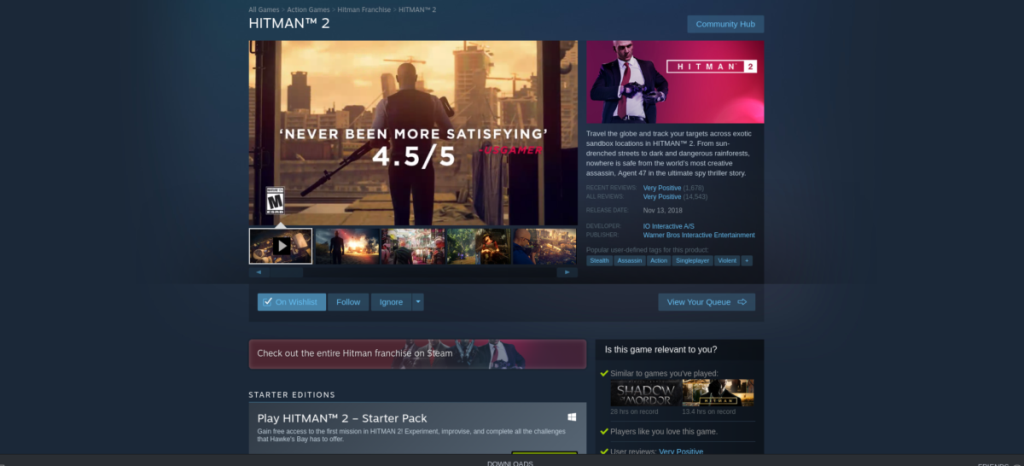
Zoek het vak "Zoeken" en typ "Hitman 2" in. Selecteer het vervolgens in de zoekresultaten om naar de Hitman 2-spelpagina te gaan.
Stap 8: Zoek op de Hitman 2-gamepagina de groene knop "Toevoegen aan winkelwagen" om de game te kopen.
Stap 9: Nadat je je exemplaar van Hitman 2 hebt gekocht, zoek je de menuknop "BIBLIOTHEEK" in Steam en klik je erop om terug te gaan naar je Steam-bibliotheek.
Zoek in de Steam-bibliotheek het zoekvak en typ 'Hitman 2'. Klik vervolgens op "Hitman 2" om toegang te krijgen tot de Hitman 2-game in je Steam-bibliotheek.
Stap 10: Zoek op de Hitman 2-spelpagina in je Steam-bibliotheek de blauwe knop "INSTALLEREN" en klik erop met de muis. Door de knop "INSTALLEREN" te selecteren, begint Hitman 2 te downloaden naar uw Linux-pc.
Wees geduldig, want deze download zal behoorlijk wat tijd in beslag nemen; videogamebestanden zijn vrij groot.
Stap 11: Als Hitman 2 klaar is met downloaden, is er geen configuratie nodig! Klik vanaf hier op de groene knop "PLAY" om van je spel te genieten!
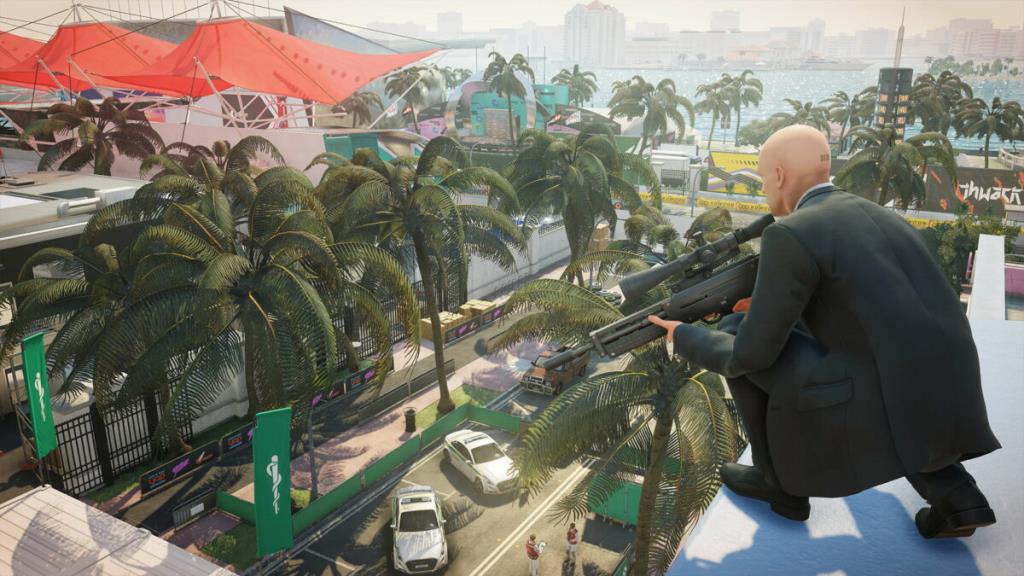
Problemen met Hitman 2 oplossen
Hitman 2 werkt feilloos op bijna alle Linux-systemen zonder dat configuratie nodig is. Het heeft zelfs een platina-classificatie, wat het hoogste is dat een game op die website kan krijgen. Toch is niets 100% van de tijd perfect.

Als je problemen ondervindt bij het spelen van Hitman 2 op je Linux-pc met Steam Play, ga dan naar de Hitman 2 ProtonDB-pagina .
Beheer computers in uw netwerk eenvoudig met KontrolPack. Verbind en beheer computers met verschillende besturingssystemen moeiteloos.
Wilt u bepaalde taken automatisch uitvoeren? In plaats van handmatig meerdere keren op een knop te moeten klikken, zou het niet beter zijn als een applicatie...
iDownloade is een platformonafhankelijke tool waarmee gebruikers DRM-vrije content kunnen downloaden van de iPlayer-service van de BBC. Het kan zowel video's in .mov-formaat downloaden.
We hebben de functies van Outlook 2010 uitgebreid besproken, maar aangezien het pas in juni 2010 uitkomt, is het tijd om Thunderbird 3 te bekijken.
Iedereen heeft wel eens een pauze nodig. Als je een interessant spel wilt spelen, probeer dan Flight Gear eens. Het is een gratis multi-platform opensource-game.
MP3 Diags is de ultieme tool om problemen met je muziekcollectie op te lossen. Het kan je mp3-bestanden correct taggen, ontbrekende albumhoezen toevoegen en VBR repareren.
Net als Google Wave heeft Google Voice wereldwijd voor behoorlijk wat ophef gezorgd. Google wil de manier waarop we communiceren veranderen en omdat het steeds populairder wordt,
Er zijn veel tools waarmee Flickr-gebruikers hun foto's in hoge kwaliteit kunnen downloaden, maar is er een manier om Flickr-favorieten te downloaden? Onlangs kwamen we
Wat is sampling? Volgens Wikipedia is het de handeling om een deel, of sample, van een geluidsopname te nemen en te hergebruiken als instrument of als instrument.
Google Sites is een dienst van Google waarmee gebruikers een website kunnen hosten op de server van Google. Er is echter één probleem: er is geen ingebouwde optie voor back-up.



![Download FlightGear Flight Simulator gratis [Veel plezier] Download FlightGear Flight Simulator gratis [Veel plezier]](https://tips.webtech360.com/resources8/r252/image-7634-0829093738400.jpg)




